win11系统excel表格怎么筛选_win11?excel工作表中如何筛选
沃可佳 • 2024-01-04 15:49:55 • 6191次
excel是很多人办公的还是经常会用到的数据管理工具,当数据比较多的时候,为了方便都会对里面的一些数据进行筛选,但是有很多win11系统用户并不知道excel表格怎么筛选吧,如果你有需要的话,可以紧跟着小编一起来看看win11 excel工作表中的详细筛选方法吧。
方法如下:
1、选中数据,点击【数据】-【筛选】。在分数那边,点击下拉三角按钮,选择【数字筛选】-【大于等于】,在单元格中输入数字60即可。

2、根据小于某数字的条件查找需要的数据,同样进入【数据】-【数据筛选】-【小于等于】,输入需要的数字即可。

3、如果要筛选出大于60小于90的时候,要怎么设置呢?就是在筛选的时候多一个条件。在下方再添加一个大于的条件即可。
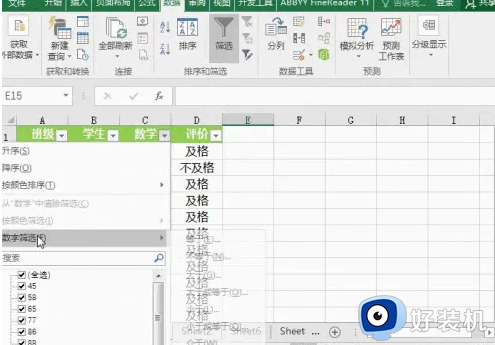
4、根据多个条件进行筛选,比如我们要选出2班学生成绩大于80的人员信息,这时候我们只需要勾选【2班】,并在分数那边根据数字筛选,添加成绩大于80的即可。
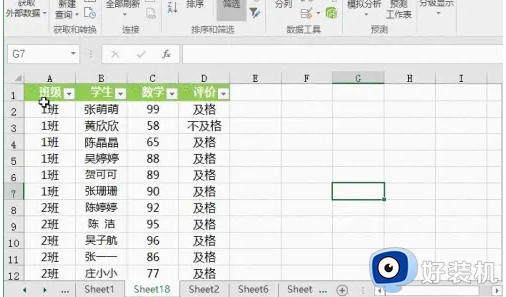
以上给大家介绍的就是win11 excel工作表中如何筛选的详细内容,大家有需要的话可以参考上面的方法来进行操作,更多精彩内容欢迎继续关注本站!
相关推荐
-
excel筛选重复的内容的方法如下:首先我们拖动鼠标左键,选中需要进行筛选的数据的内容,点击上方菜单栏中的【开始】;选择【条件格式】中的【突出显示单元格规则】,点击【重复值】选项;在这里......
-
筛选快捷键为Ctrl+Shift+L。MicrosoftExcel是Microsoft为使用Windows和AppleMacintosh操作系统的电脑编写的一款电子表格软件。直观的界面、......
-
筛选的快捷键:Ctrl+Shift+L,在excel表格上筛选的方法如下:联想ThinkBook15windowswin7excel2010版1、首先在电脑中打开excel,选择需要筛选......
-
-
-
-
-
-
-
-
发表评论
版权声明:本文内容由互联网用户自发贡献,该文观点仅代表作者本人。本站仅提供信息存储空间服务,不拥有所有权,不承担相关法律责任。如发现本站有涉嫌抄袭侵权/违法违规的内容, 请发送邮件至 1719901459@qq.com 举报,一经查实,本站将立刻删除。

